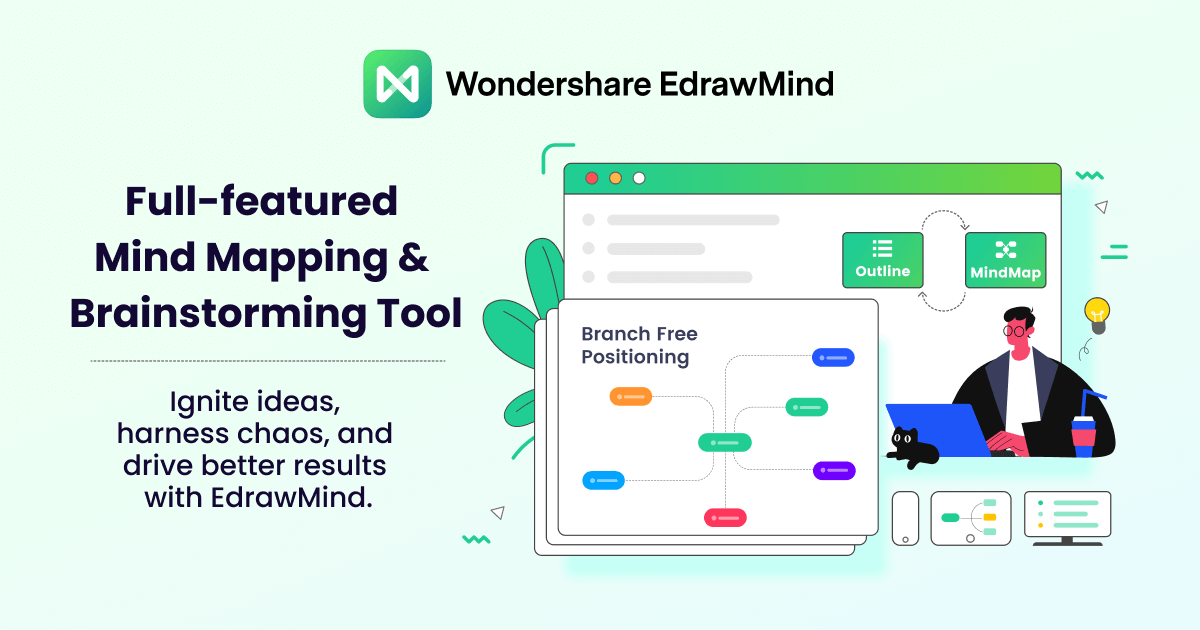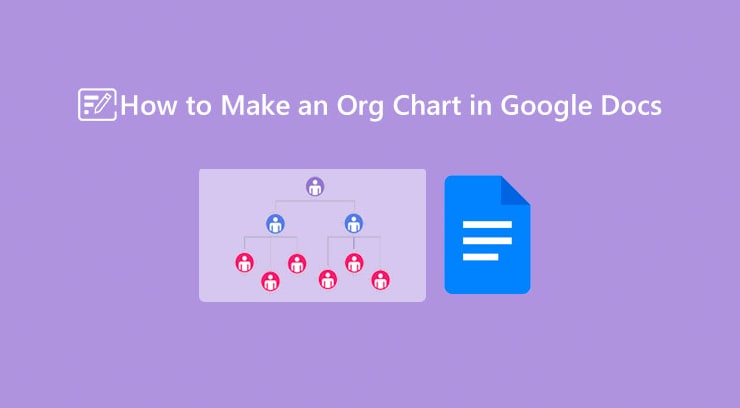
Quando si tratta di visualizzare la gerarchia di un'organizzazione, l'organigramma gioca un ruolo cruciale. È un semplice diagramma che mostra come funziona l'intera attività. Un organigramma è costituito da una serie di caselle collegate tra loro, che mostrano i nomi dei dipendenti, le designazioni, le responsabilità, le immagini e altri parametri simili. Ecco come puoi farti un'idea di chi risponde a chi.
Sono disponibili una vasta gamma di strumenti per creare organigrammi, tra cui Visio, Google Sheets, Google Docs, EdrawMax e l'elenco continua. Ogni utility ha specifiche uniche. Questa guida discute specificamente della creazione di un organigramma in Google Docs . Leggi di più per scoprire come creare un organigramma in Google Docs .
Come creare un organigramma con Google Docs?
Google Docs è uno dei prodotti più popolari e usati di frequente. Google lo ha lanciato nel marzo 2006. Ti consente non solo di creare documenti nel browser web, ma anche di condividerli con i tuoi colleghi. In questo modo, tu, come team, puoi collaborare con altri e modificare i documenti quando e come necessario. Funziona in modo simile a MS Word.
Oltre a creare documenti di testo, ti consente anche di realizzare una varietà di diagrammi, tra cui mappe mentali, organigrammi, cronologie di progetto, piani di progetto e molto altro. Diamo un'occhiata ai passaggi che devi seguire quando crei un organigramma di Google o un organigramma in Google Docs.
Passaggio 1:Innanzitutto, apri un browser qualsiasi e accedi al tuo account Google. Quindi clicca sulla casella quadrata con i puntini. La troverai nell'angolo in alto a destra del browser, come mostrato di seguito. Ora, scorri verso il basso e scegli " Documenti ".
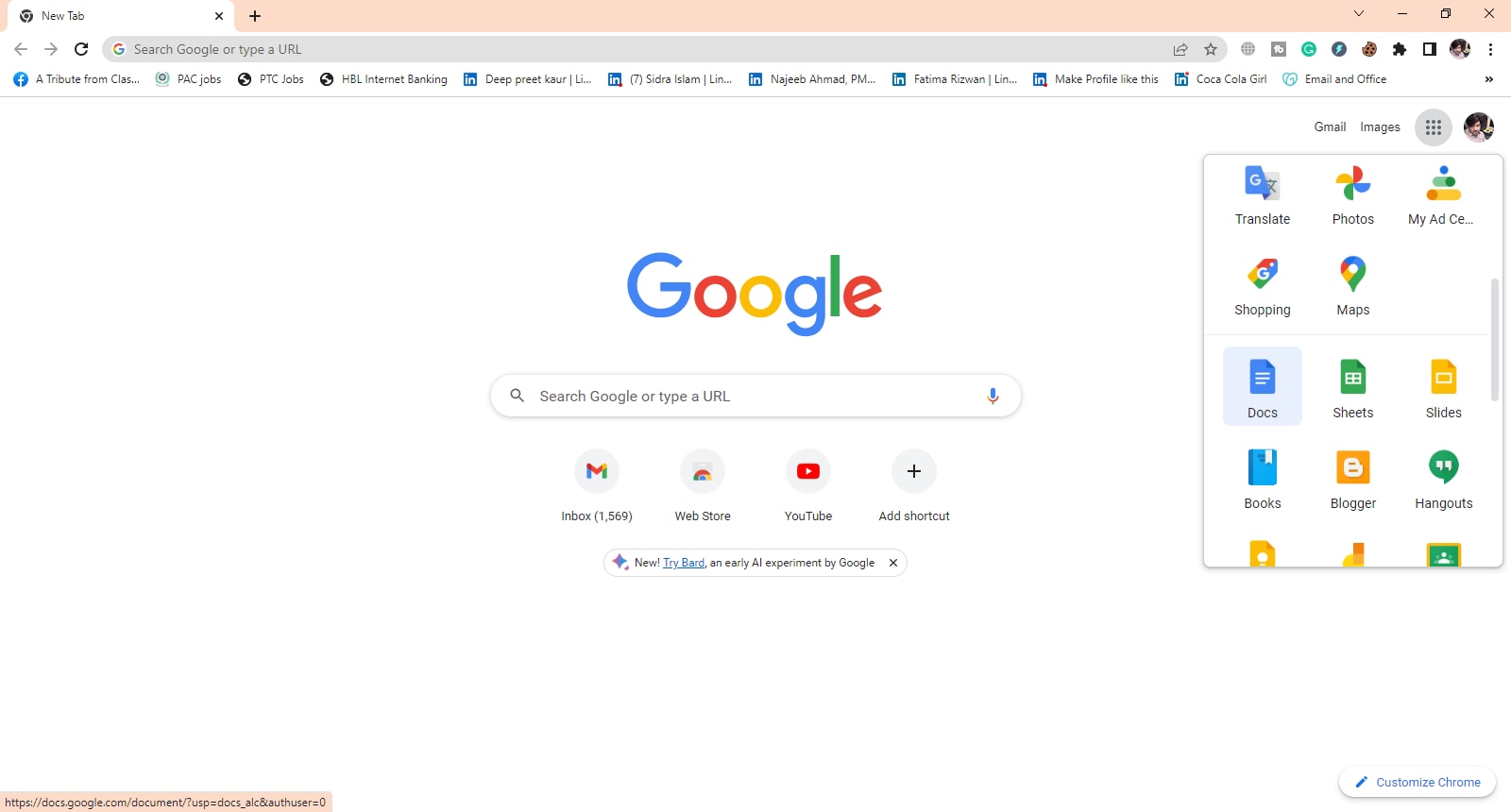
Passaggio 2: È il momento di aprire un documento vuoto di Google Docs. Per farlo, non fare altro che cliccare sull'icona multicolore " + ", come mostrato di seguito.
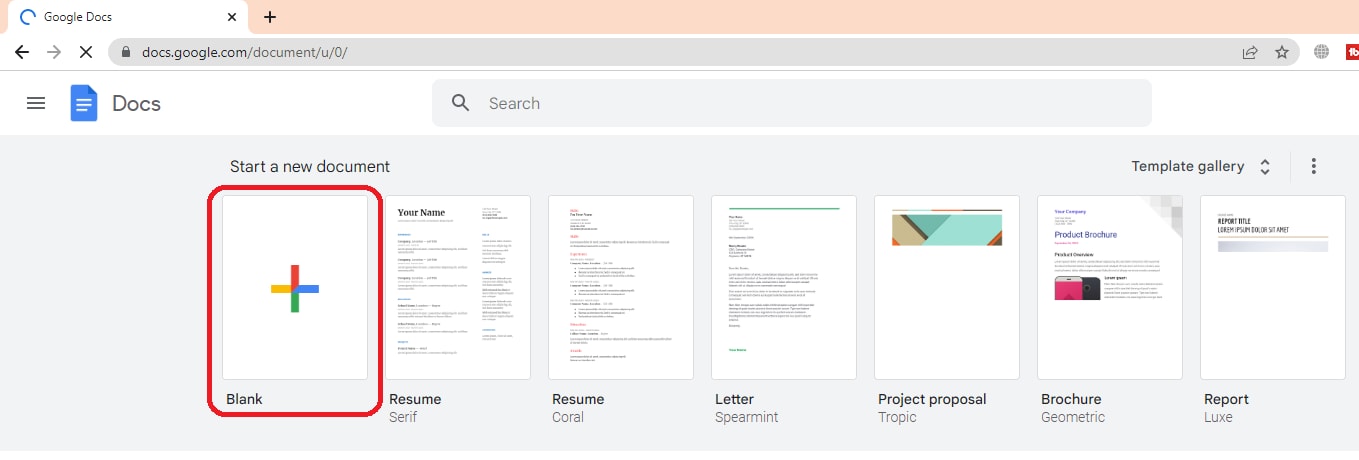
Passaggio 3: Ora tocca il menu " Inserisci ", sposta il cursore su " Disegno " e scegli " Nuovo ".
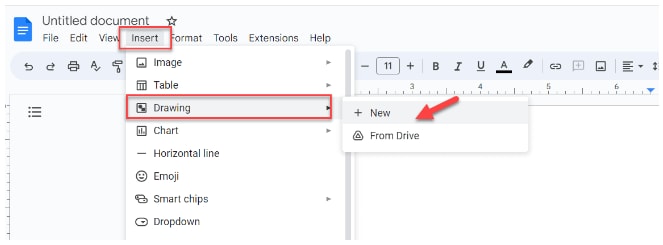
Passaggio 4: Puoi scegliere le diverse forme da aggiungere al tuo organigramma. Si consiglia sempre di usare forme rettangolari per gli organigrammi, ma non è necessario.

Passaggio 5: Conta i tuoi dipendenti e seleziona le forme di conseguenza. Una volta posizionate tutte le forme sulla tela da disegno, la cosa successiva è organizzarle tutte in ordine e collegarle tra loro, come mostrato di seguito.
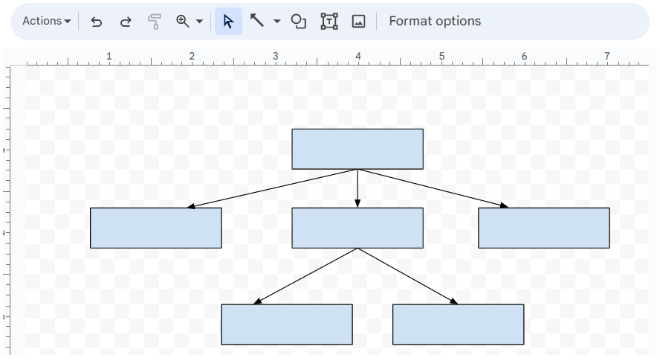
Passaggio 6: Ora fai doppio clic sulle forme e digita le informazioni sui tuoi dipendenti, come mostrato di seguito.
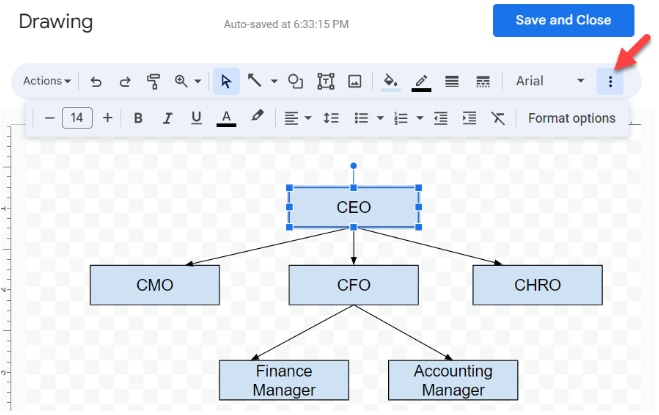
Passaggio 7: Sono disponibili opzioni di personalizzazione decenti. Sei libero di cambiare lo stile del carattere, la dimensione del carattere e il colore delle caselle utilizzate. Inoltre, hai la possibilità di cambiare l'ordine delle caselle in qualsiasi momento tu voglia.
Passaggio 8: Una volta che il tuo grafico gerarchico di Google o il grafico organizzativo di Google Docs è pronto, puoi esportarlo in diversi formati di file. Per questo, tocca il menu " File ", sposta il cursore su " Scarica " e seleziona il formato di file desiderato. I diversi formati che troverai includono: Microsoft Word, OpenDocument, Rich Text Format, PDF, Plain Text, Web Page e EPUB Publication.
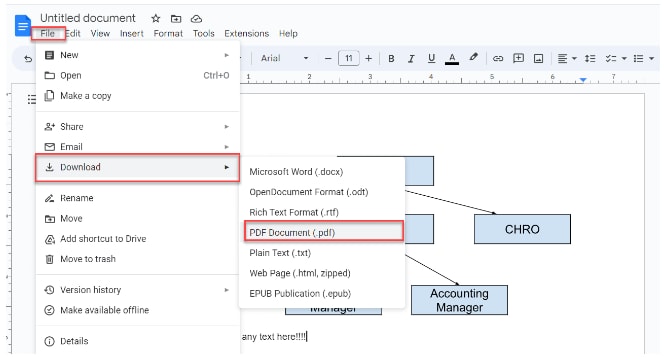
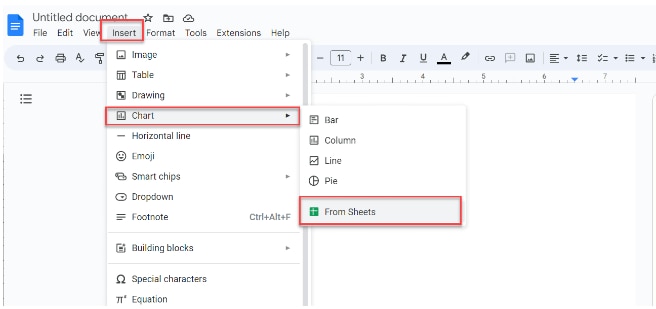
EdrawMind: un ottimo strumento per disegnare un organigramma
Se stai ancora cercando un'utilità di diagrammazione unica nel suo genere per creare il tuo organigramma, non devi cercare oltre Wondershare EdrawMind. Non solo semplifica la creazione di organigrammi, ma ti consente anche di collaborare con i tuoi colleghi in tempo reale condividendo i tuoi organigrammi. Ecco come, come team, puoi migliorare la produttività e l'efficienza complessive.
Una cosa che rende EdrawMind facilmente accessibile a tutti è che è disponibile su diverse piattaforme, tra cui Linux, Mac e Windows. Inoltre, le app mobili di questo strumento sono disponibili anche su piattaforme Android e iOS. Ancora più interessante, hai la possibilità di usare la versione online o web di EdrawMind.
Fattori che distinguono EdrawMind
Bene, EdrawMind non riguarda solo la creazione di organigrammi; è una soluzione completa per tutte le tue esigenze di diagrammazione. Con questo strumento, puoi creare un'ampia selezione di diagrammi, come piani di progetto, linee temporali, mappe mentali, note, piani di marketing e molto altro. La tabella seguente presenta la valutazione degli utenti, la politica dei prezzi e i pro e i contro associati a Wondershare EdrawMind.
2. Come disegnare una struttura organizzativa con Wondershare EdrawMind?
Ora che sai che EdrawMind ti dà una mano quando crei un organigramma. Questo strumento si distingue dalla concorrenza non solo perché offre soluzioni efficaci per la creazione di diagrammi, ma anche per l'efficiente collaborazione in tempo reale e le funzionalità di personalizzazione avanzate che offre. Esaminiamo i passaggi chiave necessari per creare un organigramma utilizzando la funzionalità "Organigramma" di Wondershare EdrawMind.
Passaggio 1: Visita il sito ufficiale di EdrawMind per scaricare questo software. All'inizio, puoi provare la versione gratuita per familiarizzare con il suo funzionamento. Per questo, tocca il pulsante " Download ". Una volta scaricato sul tuo sistema operativo, installa lo strumento con attenzione.
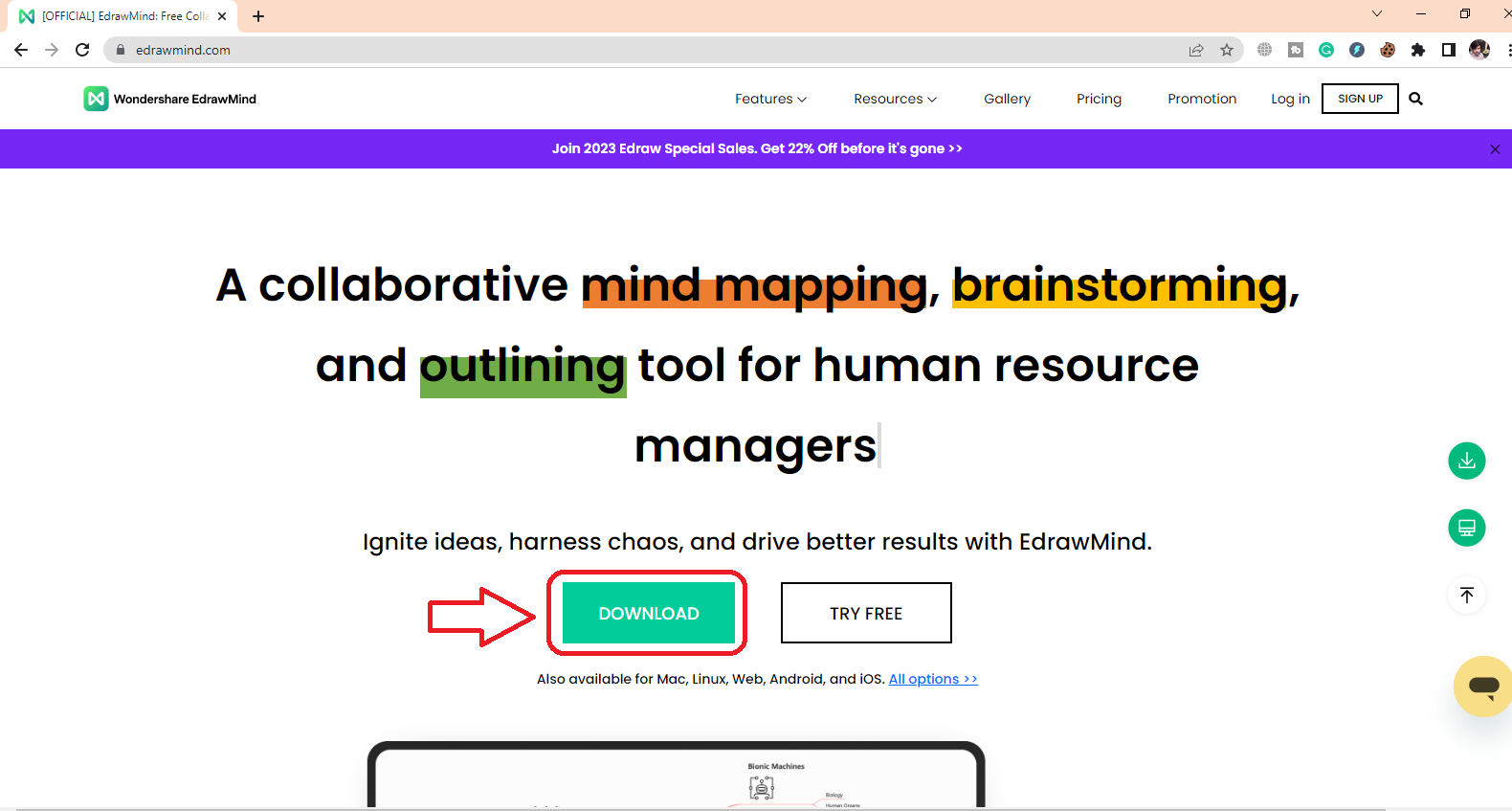
Passaggio 2: Ora, avvia EdrawMind e clicca sull'opzione " Organigramma ". La vedrai nella sezione " Modelli vuoti ".
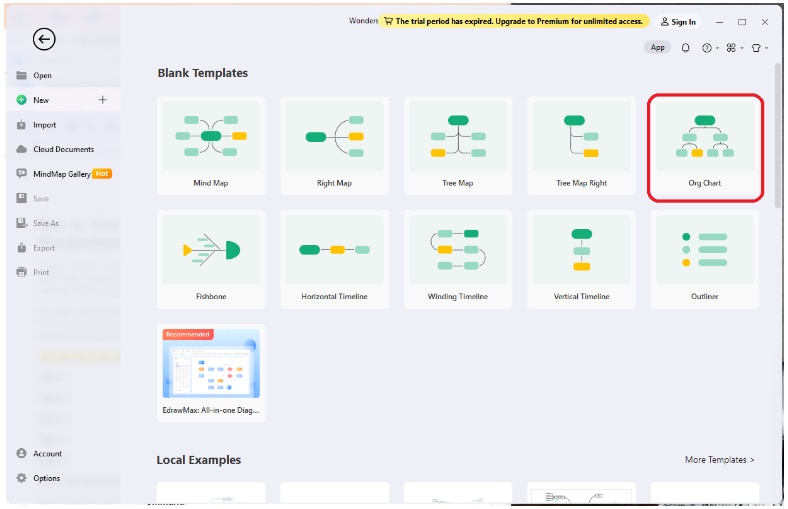
Passaggio 3: Ora nella finestra verrà visualizzato il layout di base di un organigramma, come mostrato di seguito.
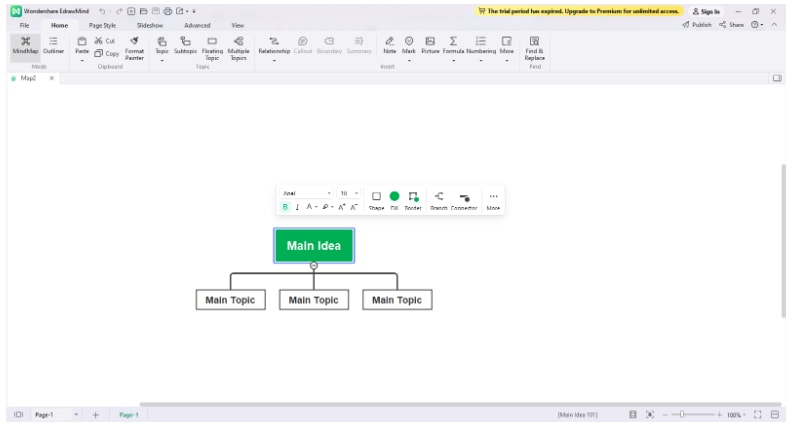
Passaggio 4: È il momento di mettere la tua idea principale e gli argomenti nelle caselle. Puoi farlo facendo doppio clic sulla casella in cui vuoi scrivere.
Passaggio 5: Se non vedi l'ora di introdurre più rami o sottoargomenti, puoi farlo facilmente con un clic. Puoi continuare ad aggiungere rami finché non hai inserito tutti i dati dell'organizzazione.
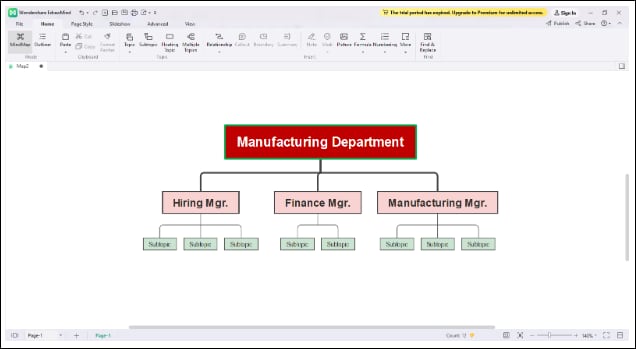
Passaggio 6: Una volta disegnato il tuo organigramma in EdrawMind, puoi renderlo accattivante con delle buone funzionalità di personalizzazione. Hai la possibilità di scegliere tra un lungo elenco di clip art, schemi di colori, layout, dimensioni dei caratteri, stili dei caratteri e l'elenco continua.

Passaggio 7: Ora, il tuo grafico è completamente pronto e adattato alle tue esigenze. Vorrai salvarlo sul tuo sistema. Clicca sul menu " File " e quindi seleziona l'opzione " Esporta ". In questo modo ti verrà mostrato un elenco di formati di file di esportazione, tra cui SVG, Office, Grafica, HTML e PDF. Sei libero di scegliere qualsiasi formato di file desideri.
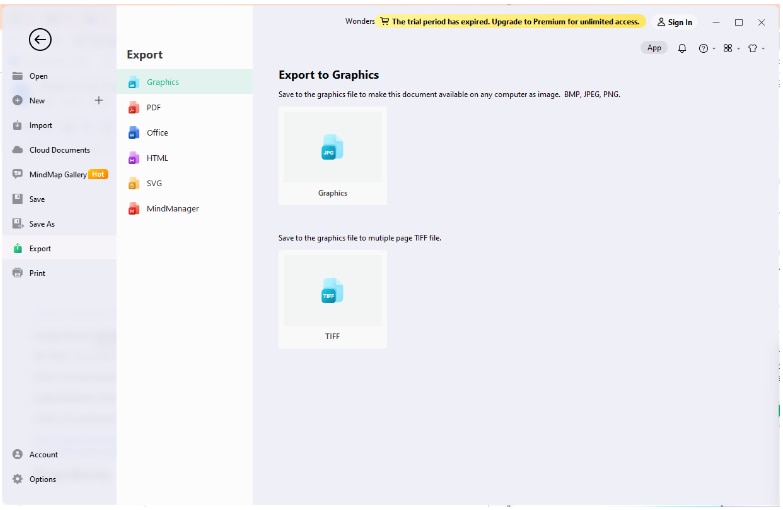
EdrawMind o Google Docs? Quale dovrei scegliere per creare un organigramma?
Sia EdrawMind che Google Docs hanno la capacità di creare organigrammi facilmente comprensibili. Migliaia di persone in tutto il mondo sono associate a entrambe le utility, ma ci sono alcuni parametri che rendono questi strumenti diversi l'uno dall'altro.
Per quanto riguarda la creazione di un organigramma in Google Docs e EdrawMind, entrambi sono facili da posizionare forme sulla tela da disegno e collegarle tra loro. Inoltre, il modo di inserire il testo nelle forme scelte è lo stesso. Allo stesso modo, entrambi gli strumenti offrono una facile collaborazione in tempo reale.
Una cosa che crea una differenza significativa tra EdrawMind e Google Docs è la capacità di personalizzazione. EdrawMind ti consente di personalizzare completamente il tuo organigramma. Tuttavia, le funzionalità di personalizzazione sono limitate in Google Docs rispetto a EdrawMind.
Inoltre, Google Docs ti consente di creare gratuitamente organigrammi. EdrawMind offre anche una prova gratuita per farti sapere quanto è credibile ed efficiente. I piani premium di EdrawMind sono convenienti e ottieni molto di più di quanto paghi. In parole povere, vale ogni singolo centesimo che investi nel suo acquisto.
Quando si tratta di esportare il tuo organigramma finale, sia Google Docs che Wondershare EdrawMind ti forniscono un elenco di più formati di file tra cui scegliere. Ciò mostra la diversificazione associata a entrambe le utility.
Ora che conosci le principali funzionalità di EdrawMind e Google Docs. Sarai in una posizione migliore per decidere quale strumento si adatta meglio alle tue esigenze. Ecco come puoi prendere una decisione informata perché hai familiarità con ciò che puoi fare con ciascun software.
Parole finali
Creare un organigramma in Google Docs è facile. Ti consente di aprire la finestra di disegno, scegliere le forme desiderate, collegarle tra loro e inserire le informazioni dei dipendenti. In seguito, puoi condividere il collegamento al tuo organigramma con i tuoi compagni di squadra o colleghi per una collaborazione in tempo reale.
Allo stesso tempo, Wondershare EdrawMind è anche un incredibile strumento di diagrammazione che rende la tua esperienza di creazione di organigrammi semplicemente indimenticabile. Fa un ulteriore passo avanti per personalizzare i tuoi grafici e renderli accattivanti. Puoi usare questo strumento su iOS, Android, Mac, Linux e Windows. La diversa accessibilità fa sì che EdrawMind si distingua sul mercato. Prova la sua versione di prova gratuita prima di acquistare la versione a pagamento.